ゴウサンド(Gosund) スマートプラグを制御する『スマートライフ(Smart Life)』アプリは、多様な自動化制御の機能を持っています。
その中には、指定した場所から出発した時や到着した時に電源をオフしたり、指定した場所に到着した時に電源をオンする設定できるようになってます。
実行する時間帯についても、夜間だけだとか、ある時刻の間だけなど、多彩な設定が可能になっていて、使いたいシーンを設定できるようになっています。
ゴウサンド(Gosund) スマートプラグの利用にあたり、『スマートライフ(Smart Life)』アプリの自動化設定について、出発してオフ・到着したらオンするを例として紹介します。
『スマートライフ(Smart Life)』のアカウント登録は完了していることを前提に進めます。
※Gosundスマートプラグは、『Smart Life』,『Gosund』,『Go Smart』の各アプリが利用できます。(もっとあるかもしれません)

スマートライフ(Smart Life)アプリの設定
では早々に『スマートライフ(Smart Life)』アプリで「出発してオフ・到着したらオン」の設定について説明していきます。
スマートライフ(Smart Life)を起動
『スマートライフ(Smart Life)』アプリを起動し、【スマート】→【自動化】を利用し、自動化設定を追加していきます。
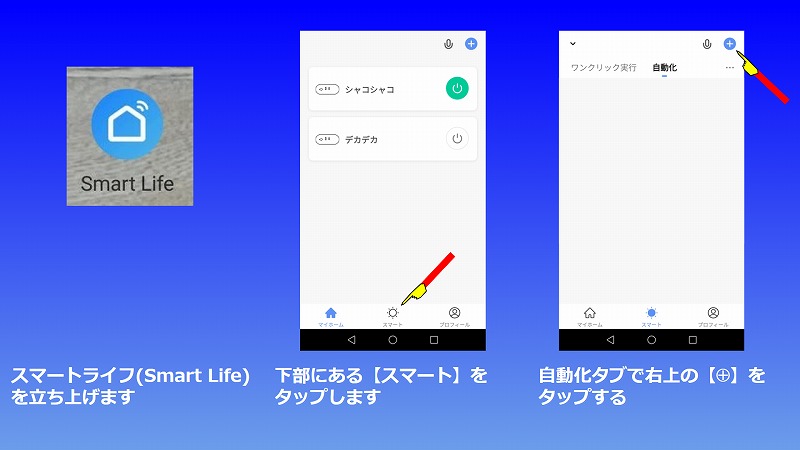
スマートライフ(Smart Life)アプリで実行条件を設定
出発したら実行する条件として、どこから出発した時に実行するのかを設定します。
【場所が変化した場合】を条件にし、地図上で場所を指定します。
地図はGoogle mapなどのキチンとした地図が表示され、ズームやスクロールにより好きな地点が設定できます。
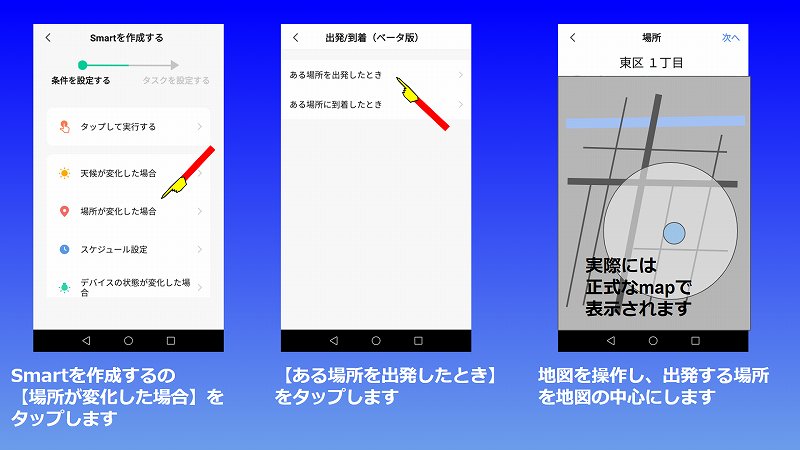
条件が揃った時に実行する内容を設定
指定した場所を出発したら何をするのかを設定します。
ゴウサンドスマートプラグの「シャコシャコ」のスイッチをオフするとします。
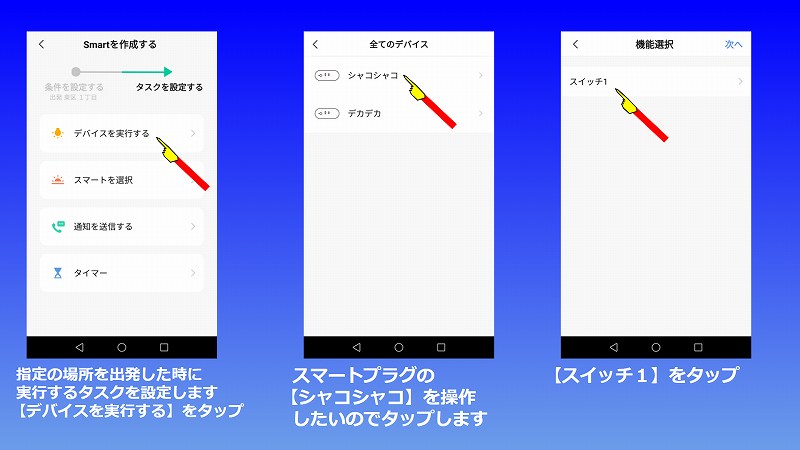
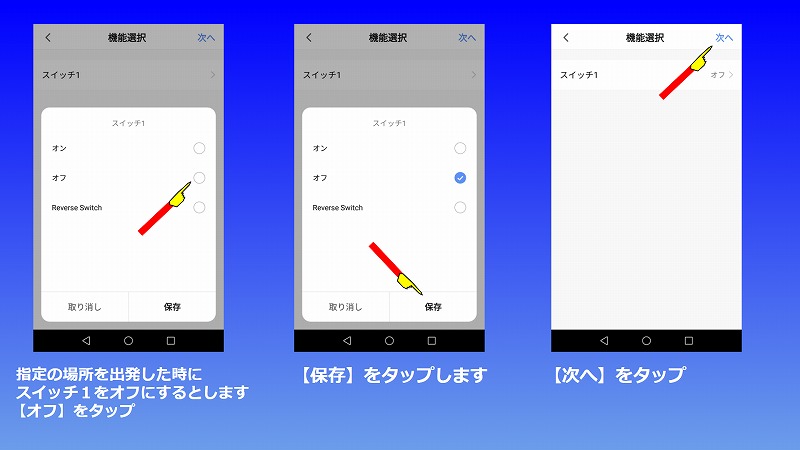
スマートライフ(Smart Life)アプリにスマホ通知を設定
条件が揃った事を把握するために【通知を送信する】を実行内容に追加します。
実行条件が揃った時にスマホに通知が届きます。
アプリには通知履歴が残るので何時何分に実行したかが判ります。

スマートライフ(Smart Life)アプリの実行順
複数の実行内容を設定する場合は、タスク一覧の上から順に実行されます。
タスクをタップして上下に移動(ドラッグ)できるので、実行する順番は変更することができます。
実行する時間帯の設定
実行する時間帯や曜日を設定できます。
デフォルトでは「丸一日」となっていて、一日中条件が合致すれば実行することになります。
日の出から日没までの「日中」や反対の「夜間」、そして時刻を設定することが可能です。
加えて「曜日」を指定できます。
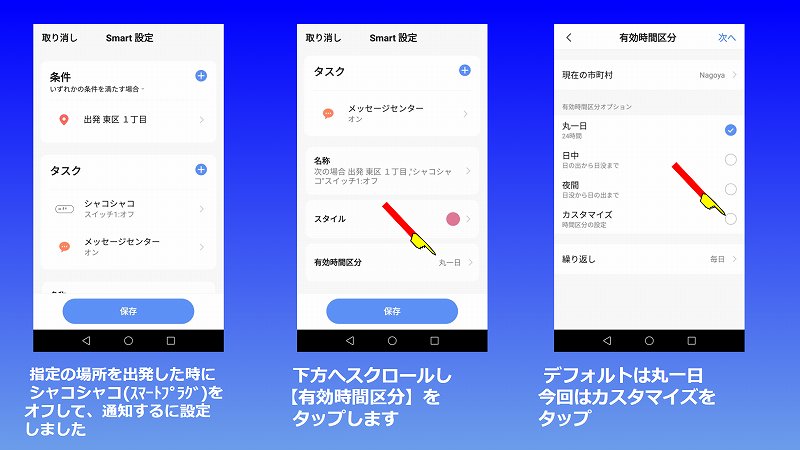
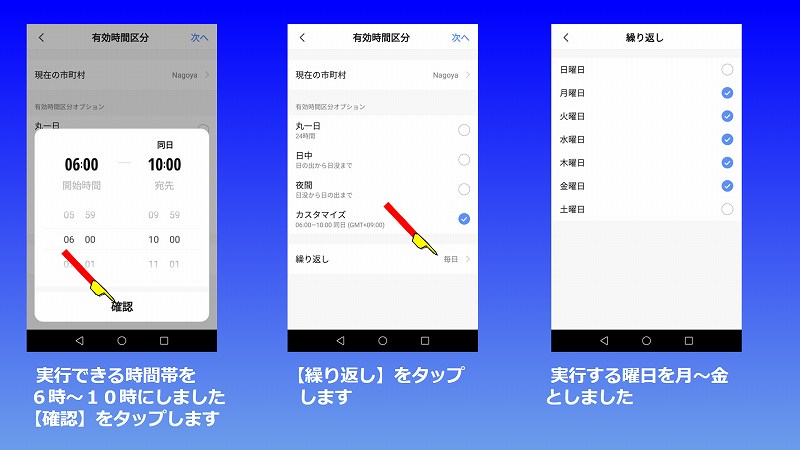
設定した内容で良ければ保存して完了です。
一度設定した条件は、利用の可否を設定できるので、実行不要な時は切っておくことが可能です。
自動化は複数作成できます。
同様に設定すれば、到着した時にオンにするも作成できます。
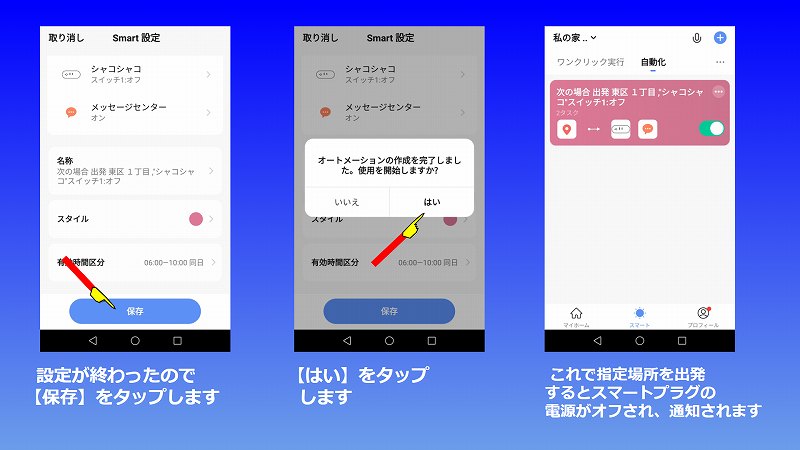
【出発してオフ・到着したらオン】を実行
実際に自宅を出発して、用事を済ませて帰宅しました。
10時39分出発制御でゴウサンドスマートプラグがオフされました。
18時16分到着制御でゴウサンドスマートプラグがオンされました。
ゴウサンドスマートプラグは外出先からでもWI-FIを通じて、オンオフの状態を把握できるので操作されたことが確認できます。
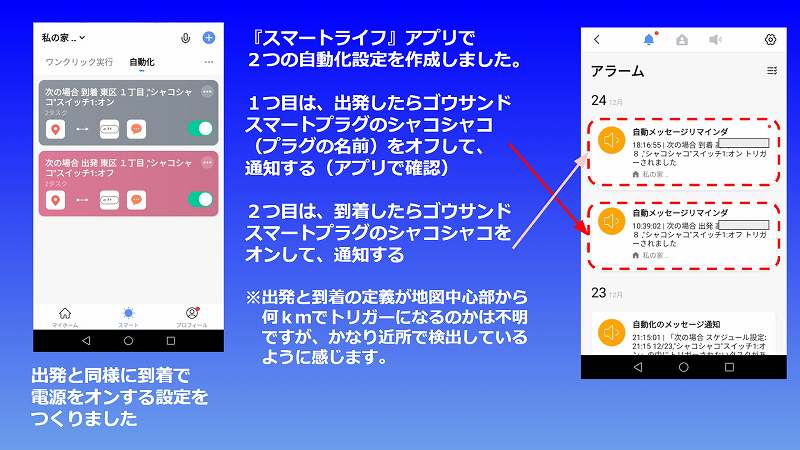
まとめ
『スマートライフ(Smart Life)』アプリを利用して、ゴウサンド(Gosund) スマートプラグで制御することで、自宅から出発したらオフし、外出先から帰宅しらオンする設定が、分かり易い手順で実行できます。
『スマートライフ(Smart Life)』アプリは、条件の種類が多いので、使い込む楽しさがあり、更にアレクサアプリなどとの連携もできるので、音声操作も交えて、便利な設定を増やしていきたいと思います。
















